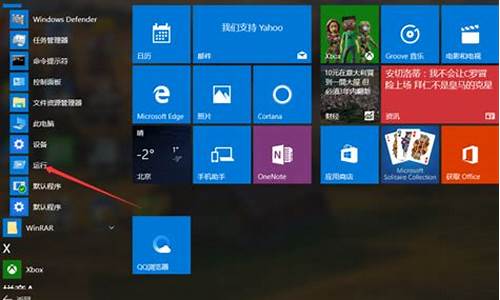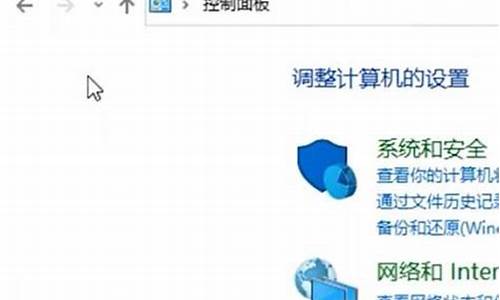简单的电脑系统制作教程-简单的电脑系统制作
1.电脑就一个usb怎么做系统
2.如何用u盘重装系统?
3.如何制作自己电脑的GHO文件?
电脑就一个usb怎么做系统

1,下载一键U盘装系统软件,例如大白菜等。
2,下载GHOST系统到电脑中。特别提醒:下载完系统后把系统放在D盘或者E盘的根目录下,后缀是.gho的文件是ghost系统文件。
3,安装一键U盘装系统软件制作启动盘。
安装完成后,双击打开一键软件,画面如下图,插入移动存储设备,点击“一键制作usb启动盘”按钮后便开始为你制作启动盘,片刻之后会提示制作成功会提示:恭喜你,U盘启动盘制作成功,请弹出后重新插入即可。
4,检查电脑上是否有系统文件。如果没有系统,如果你已经下载完成或者自己有系统,继续下一步即可。
5,重启,按F8选择U盘进入或BIOS设置USB为第一启动盘(提示:请先插入U盘后,开机设置启动项)
6,进入U盘系统启动菜单界面,如下图所示:启动过程中会出现下面的界面。
由于电脑的型号有所不同,可能会需要1-3分钟等待,请勿着急。
7,进入WindowsPE中开始恢复系统
如果新电脑或新硬盘,需要分区后才能装系统,如果不是可以打开ONEKEY(一键还原)进行恢复系统,选择要恢复的系统文件,选择完后点击确定确定是否恢复系统,选择“是”。
8,系统恢复中...
等恢复完成后重启计算机,将进入系统自动重装过程,只需等待即可。
至此,用一键u盘安装操作系统完毕。
如何用u盘重装系统?
一、制作U盘启动盘1、下载u启动U盘装机工具并安装;2、连接空白U盘到usb接口,U盘为8G及以上;3、U盘启动盘制作工具读取U盘后,点击开始制作,然后耐心等待U盘启动盘制作完成即可。U盘启动盘的制作过程中,U盘会被格式化,因此建议使用空白U盘,如果U盘中有重要文件,请提前做好备份。4、自行上网搜索下载想要安装的系统镜像文件到U盘根目录。这样,一个可以安装系统的U盘启动盘就制作完成了。二、设置U盘启动常见的U盘启动设置方式是连接U盘的状态下,开机或重启后按快捷启动键进入快捷启动菜单,然后将U盘设置为第一启动项即可。一键u盘启动的操作很简单,在连接U盘启动盘的状态下,开机或重启后连续按快捷启动键。进入快捷启动菜单后,我们使用上下方向键,选择usb设备,回车确认即可。之后系统会自动重启,然后进入pe系统。我们就可以开始进行系统重装了。三、系统安装1、重启电脑,进入u启动界面,使用方向键,向下选择第二项,按回车进入win8 pe系统。2、pe装机工具会自动启动并读取系统镜像文件,我们无需其他设置,所有的选项点击确定即可。之后系统会自动重启,然后开始进行系统安装,我们无需进行操作,只要耐心等待系统安装完成即可。
如何制作自己电脑的GHO文件?
制作自己电脑的GHO文件具体步骤:
第一步:我们首先打开ghost软件,选择OK。
第二步:我们想将系统备份到其他分区,需要选择:本地—分区—到镜像。
第三步:我们选择本地系统盘,然后选择确定。
第四步:我们然后选择需要备份的分区,默认都是第一项,如果没有特殊要求直接点击确定就可以。
第五步:接着我们需要选择镜像存放的位置,我们这里要选择其他分区,然后名字可以命名为backup.gho。
第六步:我们确认无误的话直接点击OK就可以开始备份了。第七步:最后,等读条走完,我们可以在刚才那个分区中找到我们备份好的backup.gho了。
声明:本站所有文章资源内容,如无特殊说明或标注,均为采集网络资源。如若本站内容侵犯了原著者的合法权益,可联系本站删除。